
Izdanje godišnjice ažuriranja za Windows 10 u kolovozu ove godine popraćeno je još jednom od Microsofta u to vrijeme - uslužnim programom za lakšu ponovnu instalaciju ove verzije sustava Refresh Windows. Uslužni program možete besplatno preuzeti na Microsoftovoj web stranici (gumb ispod "Preuzmi alat sada"). Usput, veza do stranice za preuzimanje nalazi se u opcijama u odjeljku "Ažuriranje i sigurnost" → „Oporavak”.
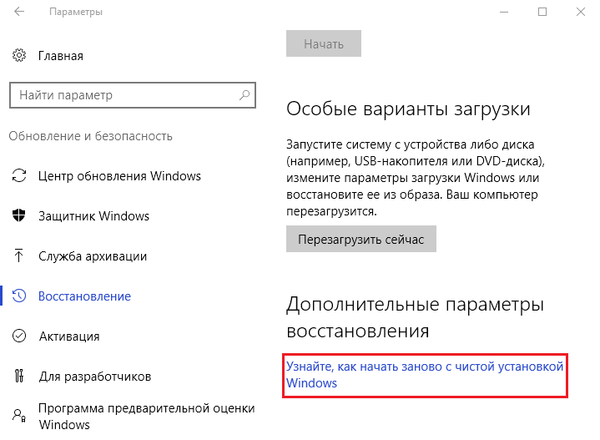
Lagana ponovna instalacija koja uključuje Refresh Windows u stvari nije ništa drugo nego standardna značajka Windows 10 izdvojena kao zaseban proizvod i vraća računalo u prvobitno stanje. Program također ne zahtijeva stvaranje medija za pokretanje. Također uklanja sve postavke sustava, upravljačke programe i softver instaliran od strane korisnika. Također nudi mogućnost spremanja datoteka s korisničkim profilima, ali također može provesti postupak takozvane čiste ponovne instalacije sustava Windows 10 uz uklanjanje osobnih korisničkih datoteka. Uz postojanje zasebnog proizvoda, još jedna razlika između Osvježi Windows i redovite funkcije vraćanja računala u prvobitno stanje je upotreba svježe distribucije sustava Windows 10 tijekom ponovne instalacije sustava, a to, u skladu s tim, automatski kategorizira uslužni program kao još jedan način za dobivanje Windows 10 Anniversary Update.
Osvježi Windows prvenstveno je namijenjen korisnicima OEM uređaja s unaprijed instaliranim Windowsima 10. Osim tvorničkih izdanja sustava Windows, prijenosna i PC sklopovi često uključuju i dodatne programe. Proizvođači OEM uređaja mogu implementirati probne verzije antivirusnih programa, medija playere, preglednike slika u sustavu, a zatim tražiti novac. Često se OEM verzije sustava Windows susreću s oglasima njihovih tvorca ili proizvođača komponenti. Takvi dodaci se ne uklanjaju uvijek u potpunosti normalnom deinstalacijom. Kad vratite računalo u prvobitno stanje, oni se ponovo instaliraju s Windowsom.
Program nudi zgodnu alternativu uobičajenom procesu ponovne instalacije sustava Windows 10 s medija za podizanje sustava. Ako se ponovna instalacija ne izvrši tvorničkim izdanjem operativnog sustava, ovaj je postupak često popraćen problemima s aktiviranjem pomoću OEM ključa. Program rješava ovaj problem i automatski prenosi aktivaciju na ponovno instalirani Windows 10.
Osvježi Windows nudi korisniku čist Windows 10 Home ili Pro s ažurnim ažuriranjima i nesmetanim prijenosom OEM aktivacijskog ključa, no uslužni program, naravno, ne rješava pitanje jamstvenog servisa za operativni sustav. Prodavači OEM uređaja u pravilu probleme s Windowsom rješavaju samo pod jamstvom ako je riječ o tvorničkoj verziji sustava. Ali instalirano izdanje sustava Windows - tvorničko ili iz izvrsne distribucijske opreme - ne bi trebalo imati nikakve veze s jamstvom na prijenosno računalo ili PC hardver. Teoretski. Idite i znate kako će se ponašati jedan od prodavača. Možda će se i njegova istina trebati dokazati kroz državne institucije. Stoga je bolje napraviti sigurnosnu kopiju tvorničkog izdanja sustava Windows 10 prije ponovne instalacije sustava Windows.
Shvatili smo specifičnosti Osvježi Windows, sada razmotrimo postupak korištenja uslužnog programa. Vrlo je sličan procesu ažuriranja sustava Windows 7 i 8.1 na verziju 10..
Nakon pokretanja Osvježi Windows, kliknite gumb da biste prihvatili Microsoftove uvjete licenciranja.
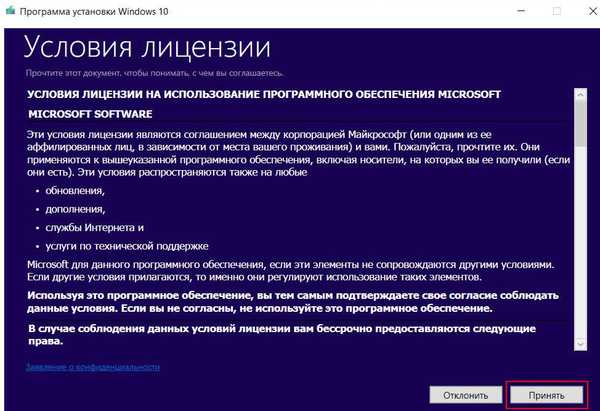
U sljedećem prozoru da biste uštedjeli vrijeme, možete odbiti ponudu za spremanje datoteka. Budući da se ponovna instalacija izvodi iz trenutačnog operativnog sustava, nema smisla komplicirati postupak fazom spremanja datoteka korisničkih profila. Važne datoteke mogu se ručno prenijeti na particiju koja nije sustav. Pokrećemo postupak ponovne instalacije gumbom "Start".
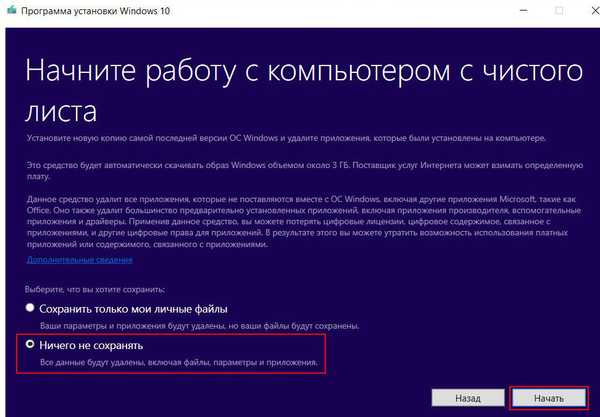
Program će preuzeti novu distribuciju sustava Windows 10, provjeriti računalo da li ima slobodnog prostora na sistemskoj particiji diska i izvršiti druge pripremne korake.

Nakon ponovnog pokretanja započet će postupak ponovne instalacije sustava.

Posljednji korak je konfiguriranje računala za određenog korisnika. Odaberite regiju, raspored tipkovnice, vremensku zonu.
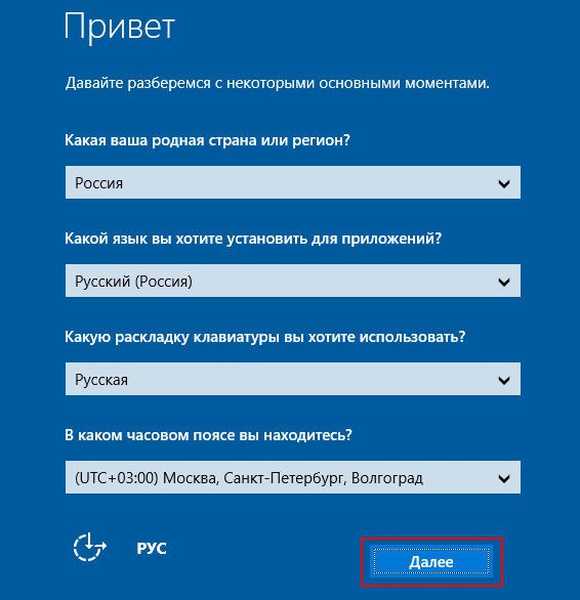
U većini slučajeva kliknite na gumb kako biste koristili standardne parametre sustava.

Ako je ovo osobno računalo, odaberite "Ovo računalo pripada meni".

Preskakanje autorizacije s Microsoftovim računom.
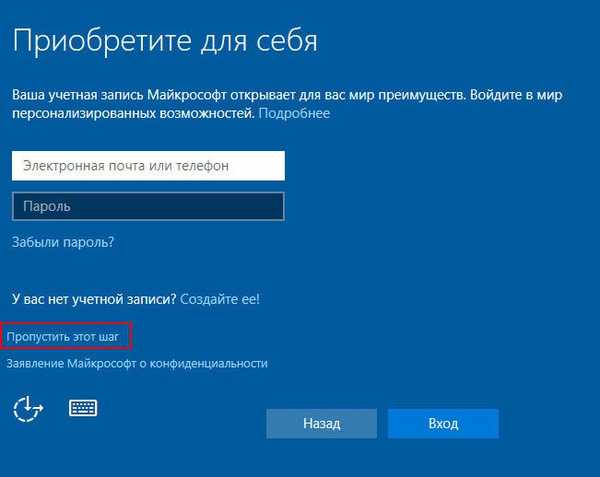
I stvorite lokalni račun. To će biti malo brže, a svoj Microsoftov račun možete povezati kasnije..
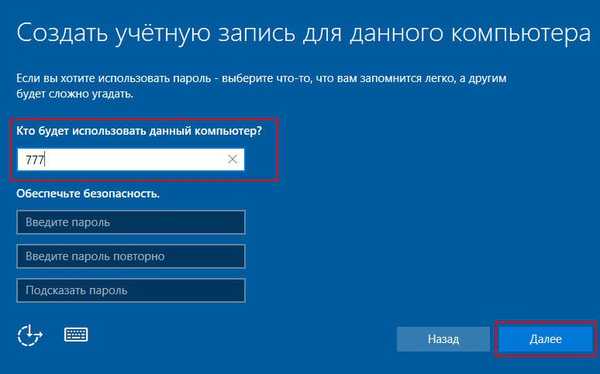
Zatim će uslijediti još jedna pripremna faza, primjenjujući navedene postavke, nakon čega će se pojaviti radna površina reinstaliranog sustava Windows 10 - čista, bez aktiviranja softvera treće strane.
Dobar dan!











